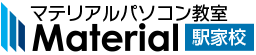AmazonプライムセールでFireHD 8を買ってみました。
普段は9,980円のFireHD 8タブレットが、なんと5,980円( ̄□ ̄;)
これは買い!ですね
必要に迫られてはいませんが、いわゆる衝動買いです(笑)
さすがAmazon、1日で届きました。
ただ、FireHDの一番の欠点(というか仕様)が、Google Playストアが入ってないことなんですよね。
Amazonにもアプリストアがありますが、GooglePlayストアと比べると少ない。というかGoogleのアプリが無い!
そこでFireHDでGooglePlayストアが使えるようにしました。
裏技的なことなので、自己責任でお願いします。
FireHDにGoogle Playストアをインストールする方法
①必要な4つのAPKファイルをダウンロードします。
(警告が表示されますが、構わずダウンロードします。)
各ページにある「DOWNLOAD APK」からダウンロードしておきます。
ここではダウンロードするだけで開かない。
②ダウンロードしたファイルを順番通りインストールする。
ホーム画面の「ファイル」アプリを開いて順番にインストールします。
(警告が表示されますが構わず続行)
com.google.android.gsf.login
↓
com.google.android.gsf
↓
com.google.android.gms
↓
com.android.vending
③FireHDを再起動
電源ボタンを1秒以上押して、表示されるメニューから「再起動」を選びます。
これで晴れてGooglePlayストアが使えるようになりました。( ̄▽ ̄)
GoogleアカウントでログインしてGoogleアプリを入れまくりです(笑)
次に気になったのが、画面ロックを解除するたびに「広告」が表示されることです。
これもサクっと消してあげました。
FireHDから広告を消す方法
①「設定」アプリを開く
②「アプリと通知」を開く
③「Amazonアプリの設定」を開く
④「広告」を開く
⑤「ロック画面の広告」スイッチをオフ
これで画面ロック解除のたびに表示されていた広告が表示されなくなります。